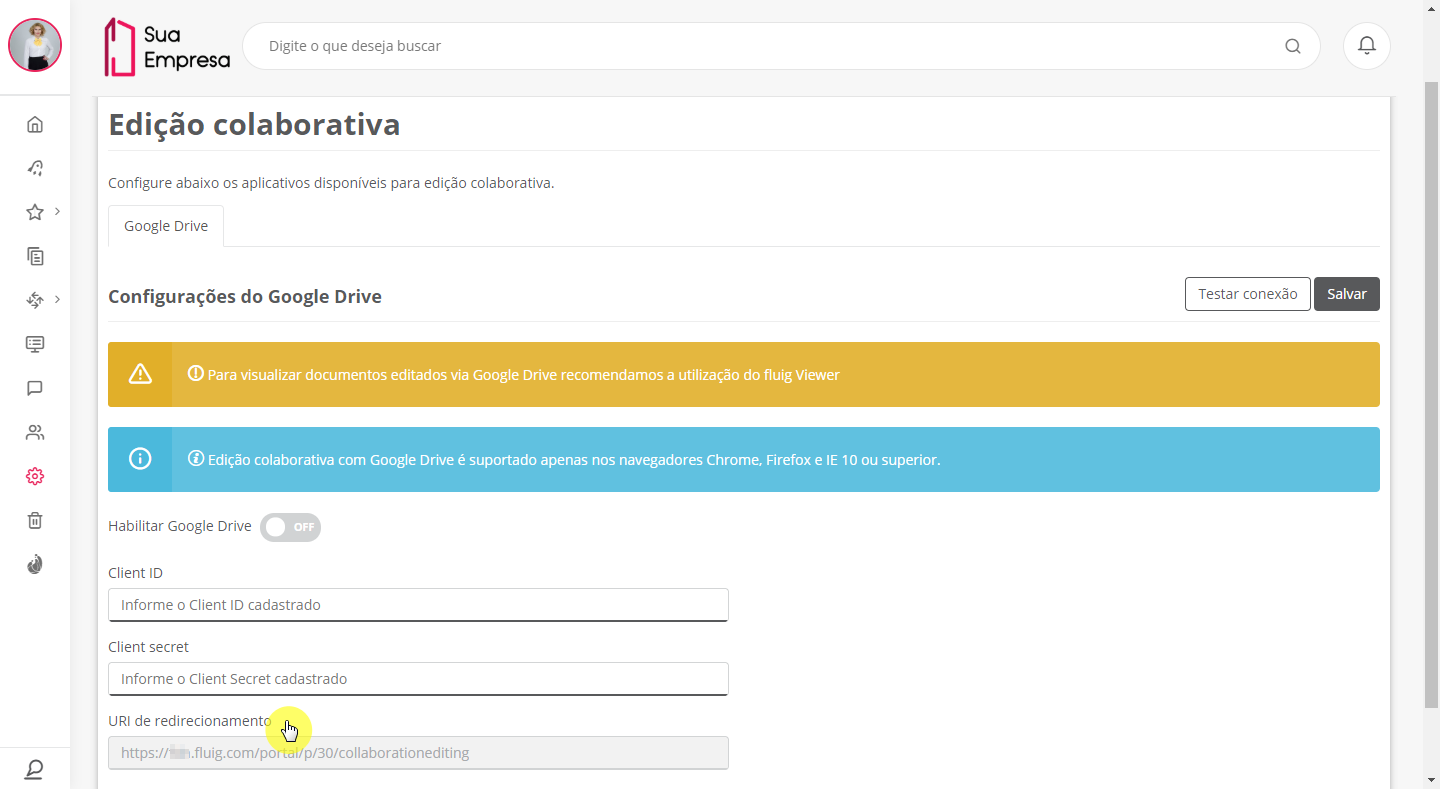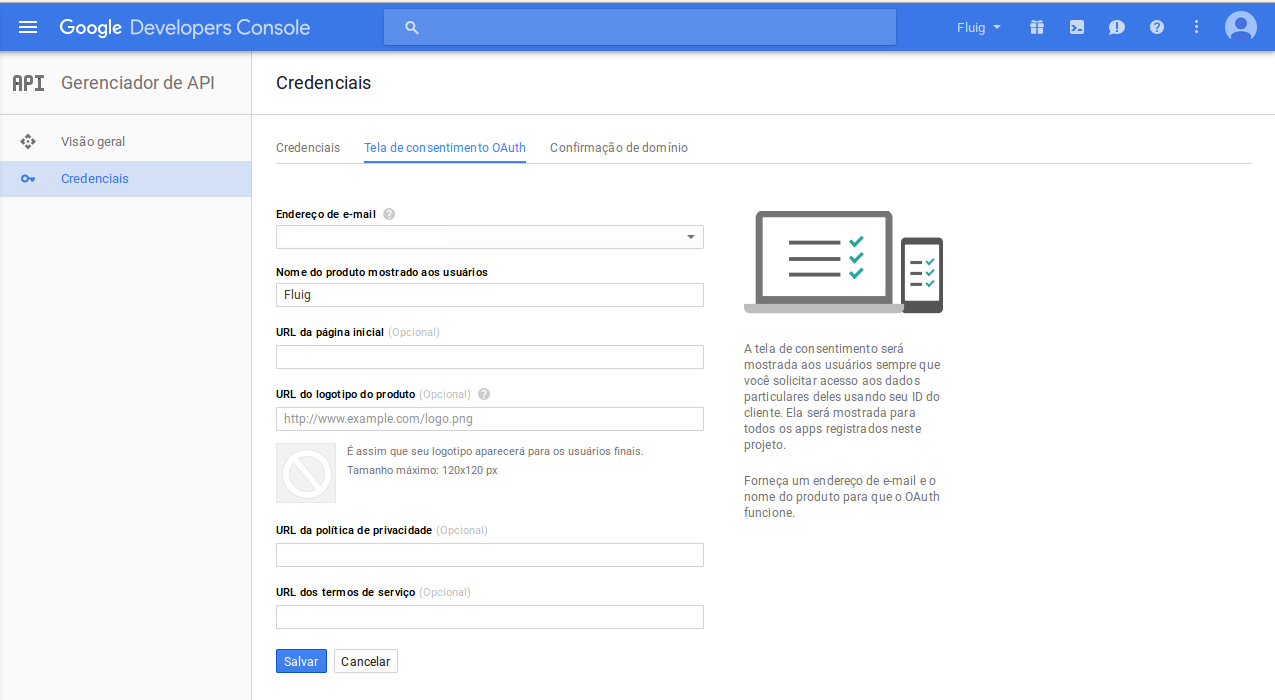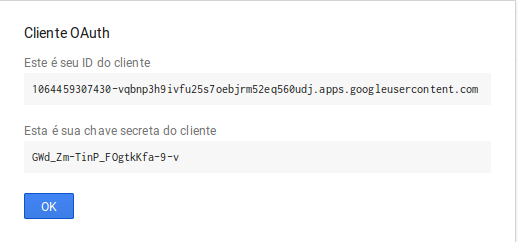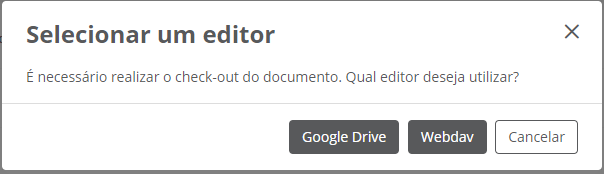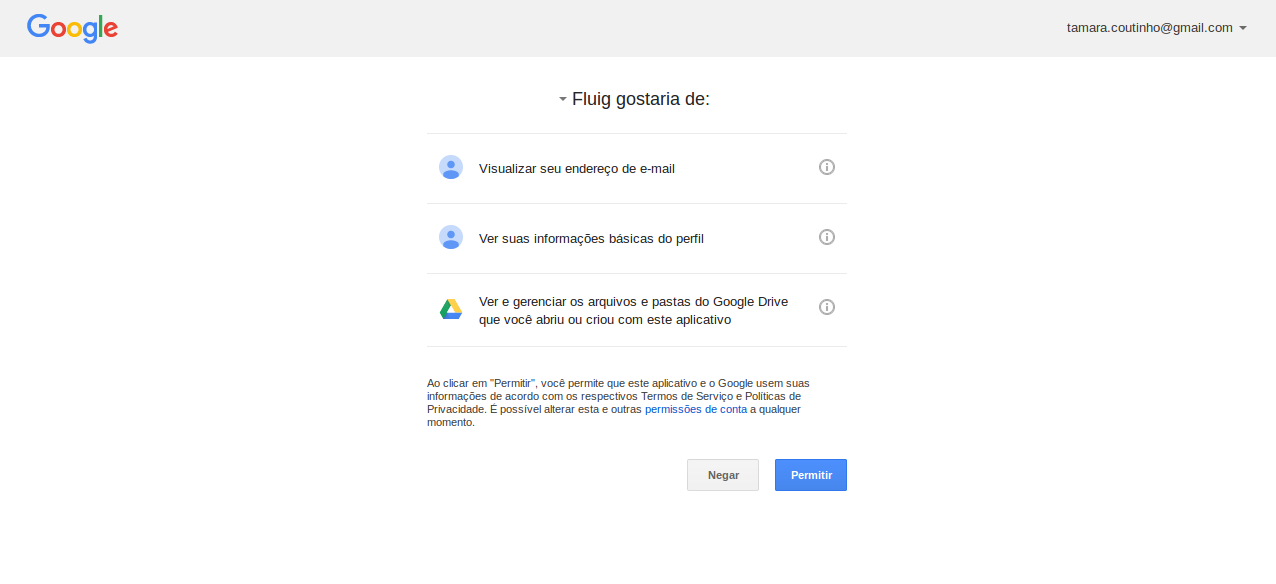Utilizar como exemplo esta documentação: Configurar notificações SMS
Índice
| Índice |
|---|
| outline | true |
|---|
| exclude | .*ndice |
|---|
| style | none |
|---|
|
...
| Nota |
|---|
|
Para habilitar a edição colaborativa usando o Google Drive você deverá ter instalado em seu Fluig fluig o componente de edição colaborativo colaborativa disponível na Fluig Store e possuir uma conta no Google. |
Instalação do componente de
...
edição colaborativa
Ao acessar a Fluig Store e adquirir o componente de edição colaborativa, você terá acesso ao download do arquivo edicao-colaborativa.zip. Descompacte-o em uma pasta de sua preferência, que chamaremos de <Diretorio_EdicaoColaborativa>.
...
| Deck of Cards |
|---|
| effectDuration | 0.5 |
|---|
| history | false |
|---|
| id | Componente |
|---|
| effectType | fade |
|---|
|
| Card |
|---|
| default | true |
|---|
| id | 1 |
|---|
| label | Passo1 |
|---|
| - Acesse a instalação de seu Fluig com o perfil de Administrador e em seguida acesse : Painel de controle > WCM > Central de componentes .

|
| Card |
|---|
| 
|
| Card |
|---|
| 
|
| Card |
|---|
| 
|
| Card |
|---|
|
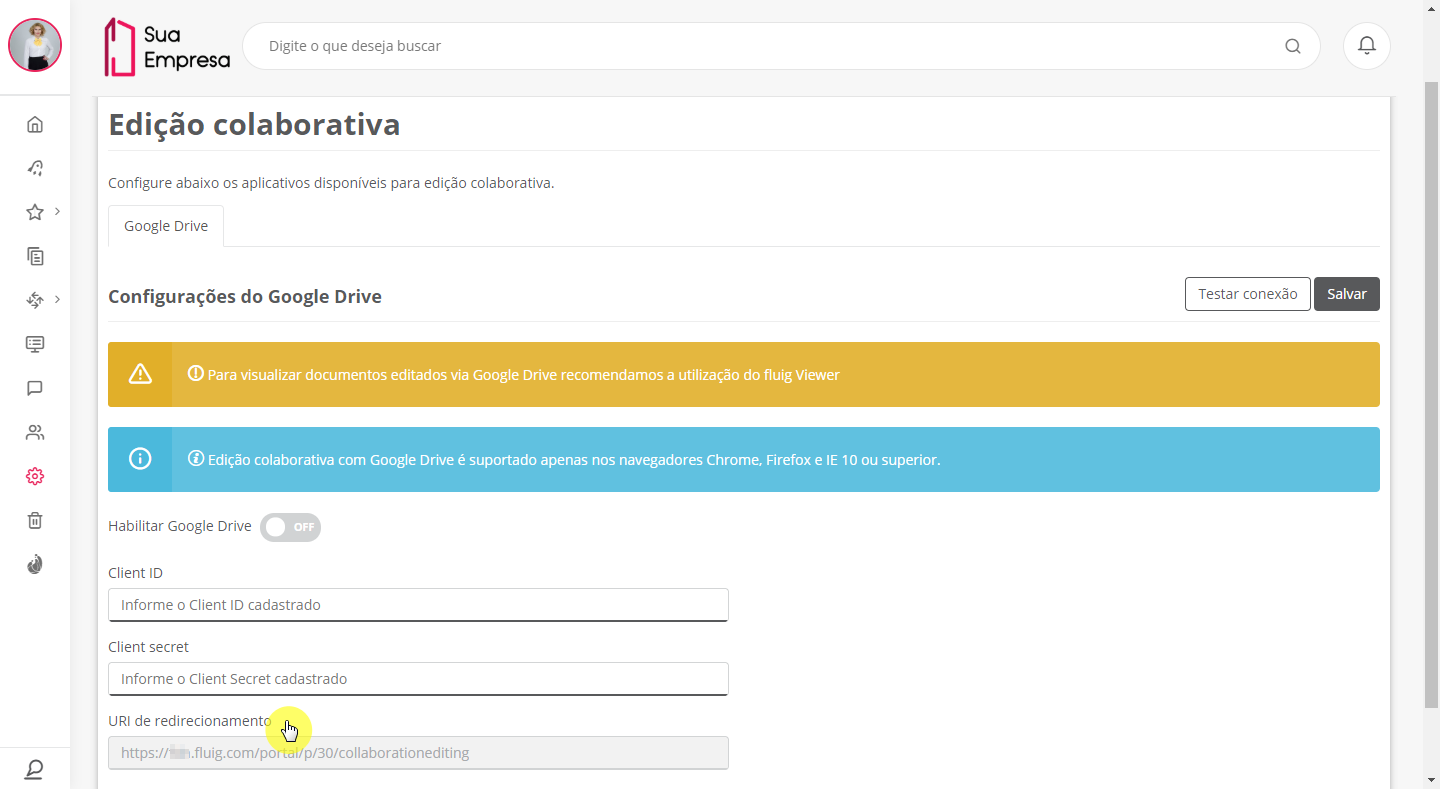
| Aviso |
|---|
| A URL de redirecionamento será utilizada na configuração do Aplicativo WEB do Google no próximos passos. |
|
|
...
| Aviso |
|---|
|
Em ambientes em que o Fluig está instalado em mais de um servidor você deverá publicar manualmente o arquivo application-collaboration-googledrive-ear.ear na pasta {INSTALAÇÃO_FLUIG}/jboss/apps/ de todos os servidores disponíveis. E executar o Passo 4. |
Configurando seu Google Drive
...
| Deck of Cards |
|---|
| effectDuration | 0.5 |
|---|
| history | false |
|---|
| id | Google Drive |
|---|
| effectType | fade |
|---|
|
| Card |
|---|
| default | true |
|---|
| id | 1 |
|---|
| label | Passo 1 |
|---|
|

|
| Card |
|---|
|
 Image Modified Image Modified
|
| Card |
|---|
|

|
| Card |
|---|
|

|
| Card |
|---|
|

|
| Card |
|---|
|
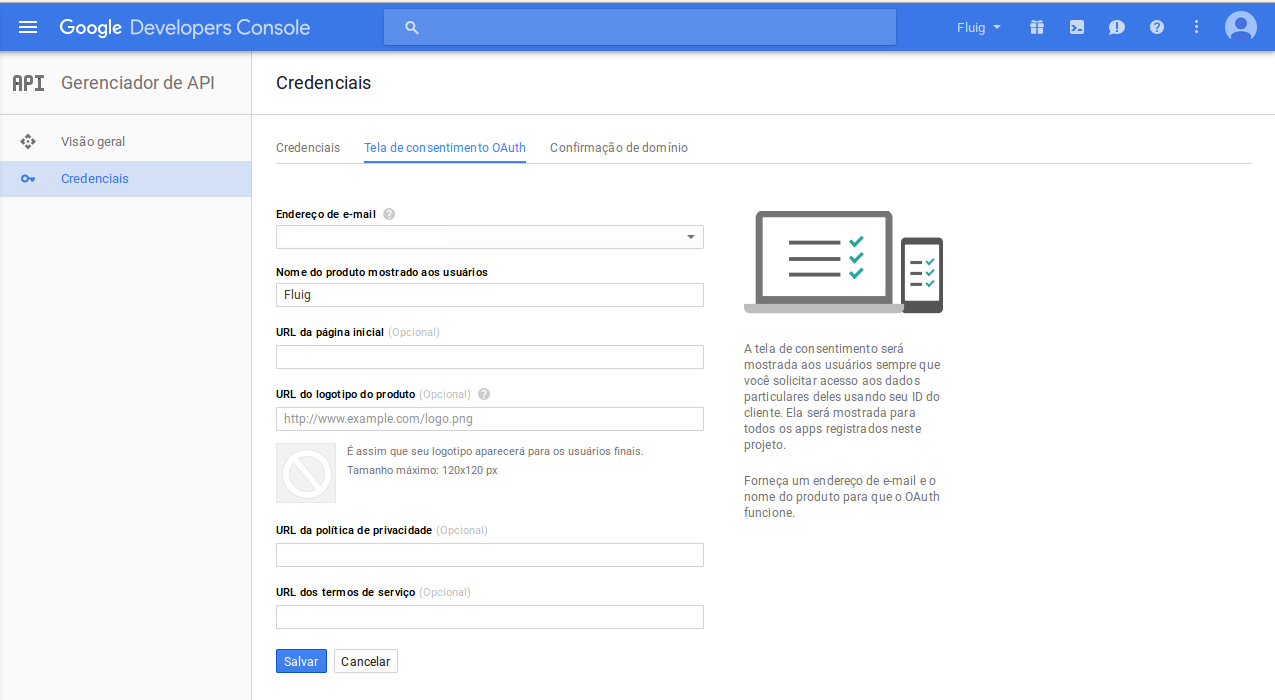
|
| Card |
|---|
|
- Após configurar o consentimento acionar Ir para credenciais.

|
| Card |
|---|
| - Selecionar a opção Aplicativo WEB e preencher nome e URI de redirecionamento autorizados com a URL de redirecionamento e acione a opção criar.
  Image Removed Image Removed
| Aviso |
|---|
| A URI de redirecionamento autorizada deve ser cadastrada com a URL de redirecionamento recuperada no Passo 6. |
|
| Card |
|---|
|
- Após criar o Aplicativo WEB serão apresentadas as chaves OAuth para seram cadastradas no fluig.
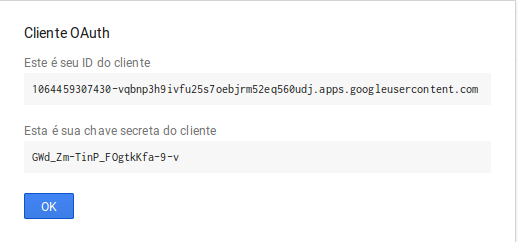 Image Modified Image Modified
|
|
Habilitar edição colaborativa no fluig
...
| Deck of Cards |
|---|
| effectDuration | 0.5 |
|---|
| history | false |
|---|
| id | Configuração fluig |
|---|
| effectType | fade |
|---|
|
| Card |
|---|
| default | true |
|---|
| id | 1 |
|---|
| label | Passo 1 |
|---|
|
- Acesse Painel de Controle > Documentos > Edição Colaborativa e adicione as chaves adiquiridas no OAuth adquirida Passo 9 da configuração do Google Drive
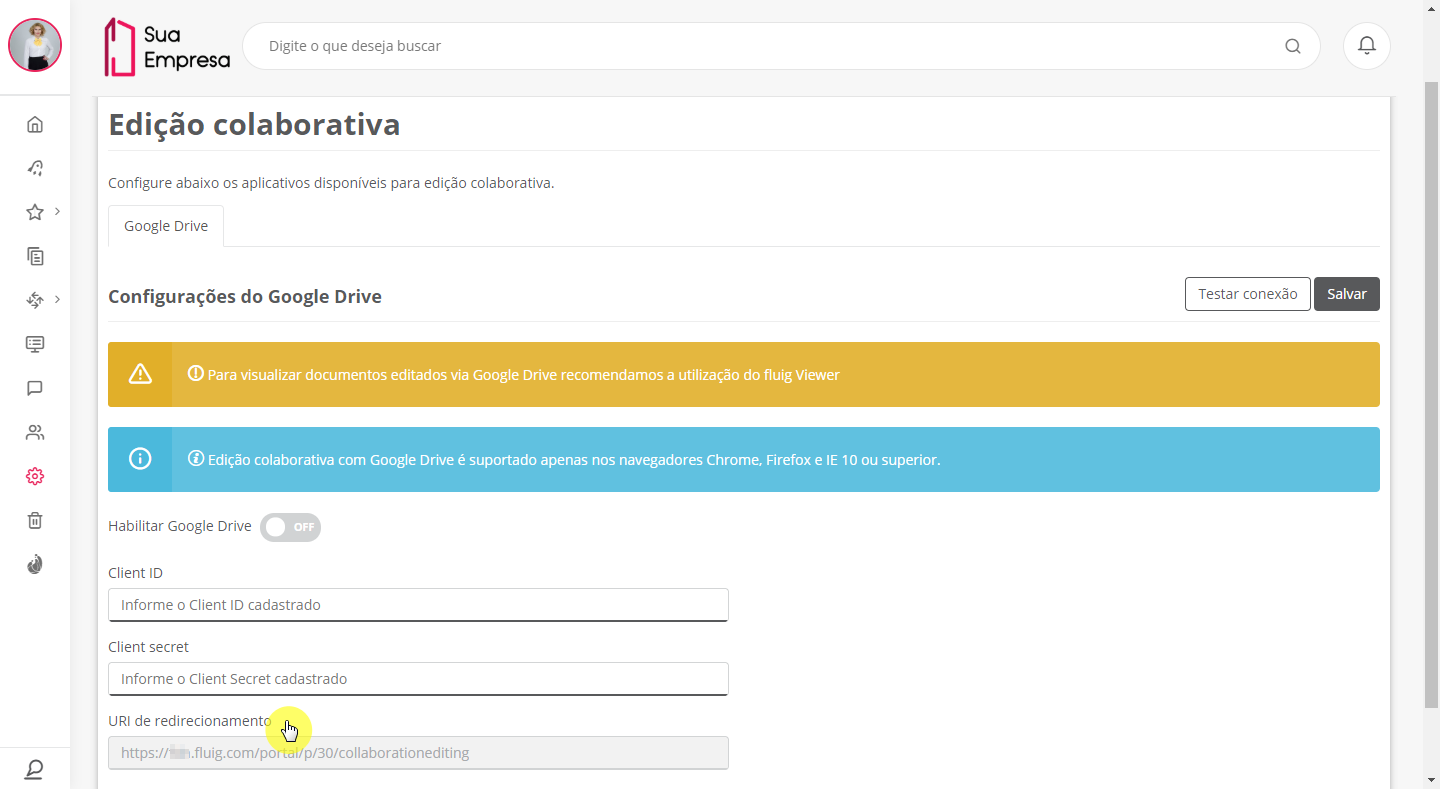
|
| Card |
|---|
|
- Selecione a opção Google Drive.
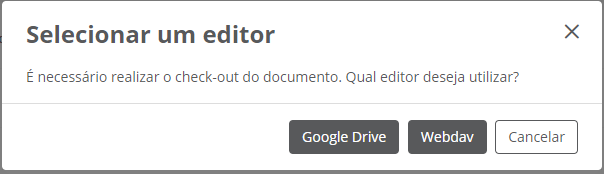
|
| Card |
|---|
|
- Será apresentada a tela abaixo onde será necessário acionar a opção Permitir.
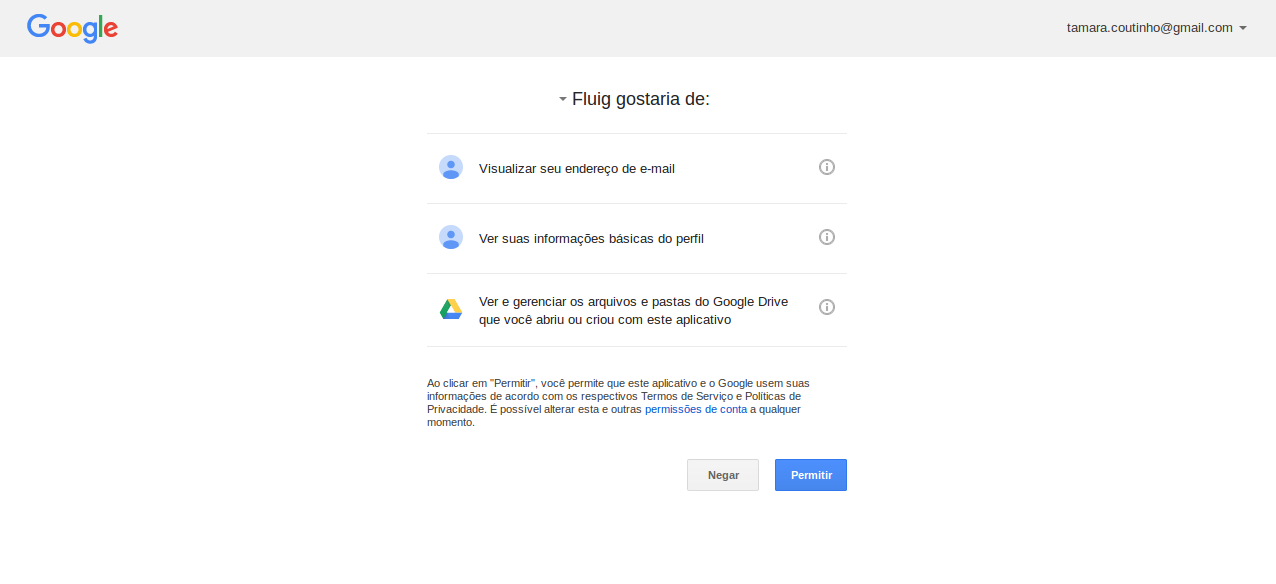
|
| Card |
|---|
|

|
|